以聊天為導向的團隊協作工具:LINE、Slack、Teams 各有哪些本事幫團隊解決難題?
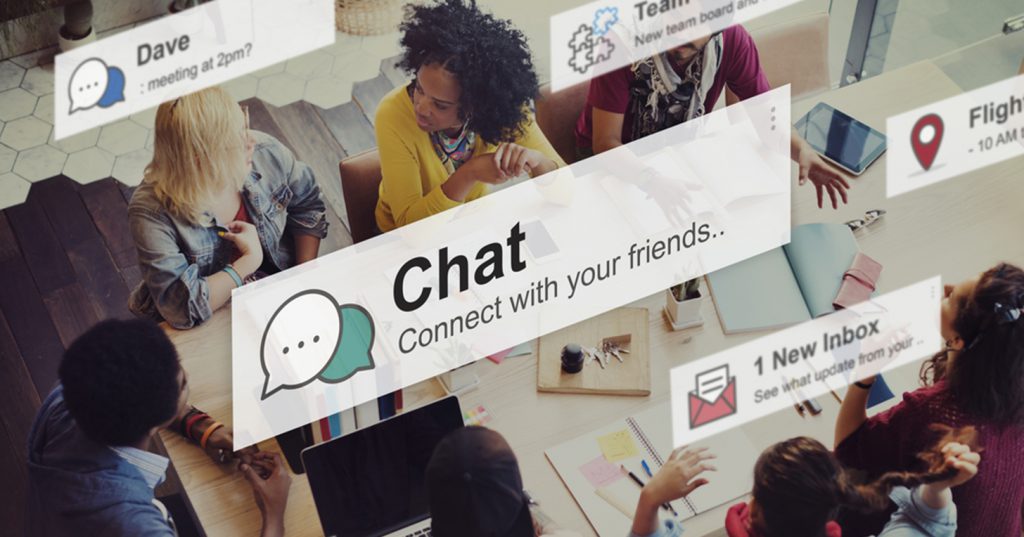
在大多數的情況下,講到「團隊協作工具」多半都是以效率為導向,因此整個程式的介面不是甘特圖就是待辦清單,工作的分配大概都是條列式或是分派式,上司規劃一動部屬就跟著一動,一點討價還價的空間都沒有。
不過,對於著重「創意」的團隊來說,這種死氣沈沈的協作工具簡直就是無法忍受,因此,以聊天為導向的團隊協作工具就應運而生。
我們試著想像一下所謂「創意」的起源,多半都是一群人透過聊天過程的腦力激盪所產生的。一群人坐在會議室裡頭,你一言我一語,或是在白板上勾勒出彼此的想法,然後漸漸的對於新計畫有了輪廓,最後得到一些結論。當然,有的時候可能沒有結果,看似純粹就是在打屁聊天,但至少也促進了工作團隊對彼此想法的瞭解以及默契的養成。
三種可以用來聊天溝通的協作工具
如果你也有這種需求,那麼,有哪些工具可以選擇呢?這些工具又適合哪些人?在這裡我們先將這些可以藉由聊天產生創意的工具列舉出來:
1. LINE
身為國內最多人使用的即時傳訊工具,一提到聊天,大概大家都會想到它。而很多組織早就已經將 LINE 帶到辦公室裡頭來,有些上班族的手機中甚至可能建立了數個 LINE 群組,當成是不同的虛擬會議室。
2. Slack
Slack 大約是在 2014 年起家的團隊,但是在一年之內就在國外迅速受到重視,在國內也獲得了許多團隊工作者採用。原因就在於它創造了一個有效率的管理工作溝通平台,讓團隊可以在上面進行溝通,並且提供了多媒體的互動功能。
3. Microsoft Teams
Teams 是微軟在去年下半年推出的新服務,屬於 Office 365 家族的一員。不過當時宣佈的時候還沒有正式開放,現在則是已經可以開放使用了。Teams 也是以聊天溝通為基礎的協作工具,身為後起之秀,當然綜合了許多前輩們的優點,但更重要的是充分整合了 Office 的作業優勢,你可以取用 Office 365 所有的工具以及內容,隨時隨地進行溝通、即時處理文件。
LINE 適合在哪些情境使用?
就團隊協作工具的選擇來說,有一個很大的考量點就是該產品的普遍性。如果已經有很多團隊成員安裝這款軟體的話,那麼推動起來自然就容易很多,使用者的抗拒心態也會較小。從這個觀點來看,LINE 似乎就是首選。
因此,當初 LINE 剛推出的時候,我們聽到很多公司紛紛為了表示自己數位化徹底,強迫員工在 LINE 上面開了很多群組聊天室,用來進行不同目的、主題的會議溝通,甚至還要在 LINE 上面「簽到」。但是,現在幾乎已經沒有什麼人再提這件事了,這又是為什麼呢?
原因在於 LINE 拿來當成私人的溝通工具、與朋友家人聊聊八卦,的確是件很好的軟體。但如果你把私人領域的東西,變成一種辦公工具,公私不分的話,使用者反而會覺得自己的私領域被嚴重侵犯,即使是在上班的時候傳訊息也是一樣。更何況,大多數的公司使用 LINE,只是為了在下班的時候也能遠端遙控開會,這就更讓員工不樂意了。
除此之外,LINE 本身的設計雖然適合溝通,但不適合工作的討論以及管理,在討論的過程中,如果有了什麼結論,事後很難從一長串的對話清單中迅速、確切找到自己要找的內容,分不清楚哪些是八卦閒聊、哪些是正事。尤其如果在一個聊天室中,同時對話的成員超過十位以上的話,你一言我一語,大概誰也記不清誰曾說了什麼。
因此,在 LINE 的群組對話中,你可能最常打的訊息就是「上次某月某日開會的時候,某某某到底說了什麼?」之類的問句。
▲LINE 聊天室中的訊息記錄有上限,而且雖然可以搜尋還是很難在一長串訊息中找到之前的特定議題。
再加上我們從許多新聞都不難看到,LINE 可以說是對於資訊控管最不嚴密的一個溝通工具,網路上動不動就有人洩露一些 LINE 上面的對話,或是透過 LINE 來傳送公司檔案,其實都有安全上的問題。
因此,LINE 其實較適合當下、即時的溝通,或者是人數很少的團隊討論事情來使用,但是在管理以及分配任務上,就完全不是 LINE 的強項,甚至討論完後,也很難在上面回顧當初討論的內容。
兼具聊天與效率的團隊溝通工具應滿足那些需求?
前面談到 LINE 用來進行團隊溝通可能會遇到的問題,事實上這些問題正好就是所謂的「團隊溝通工具」需要解決的問題。我們認為,一個好的團隊溝通工具,應該要具備以下幾個特點:
1. 可依照工作或是任務進行頻道分組
一間公司不但有不同的部門,同一個部門也經常會依照不同的任務進行分組,這些隸屬在不同任務下或不同部門中的成員,要關注及討論的事項當然也各不相同,因此一套好的工具應該要能夠提供不同的溝通頻道來解決這個問題。
2. 公私分明、雙管溝通
就像是你實際在公司開會,有時候會議開到一半,你會私底下拉身邊的同事到一旁另外講悄悄話討論一樣,在團隊溝通工具上,也需要這種可兼顧公開性及私下性的溝通功能。
3. 平易近人的介面、支援多樣化的表達溝通形式
溝通平台最重要的就是介面要平易近人、好上手、好使用。一個難用的介面、找不到當下需要的功能在哪,那麼就會降低使用者繼續採用的意願。此外,內容的輸入也該注意到趣味性,就像是 LINE 採用貼圖大獲成功一樣,在團隊溝通上也必須要支援各種的溝通形式,讓溝通的過程產出更多的創意。
4. 能有效率的搜尋到重要資訊
如同前面提到的,如果重要的資訊被埋在一長串對話裡頭,需要的時候總是找不到,那反而更增添使用者的困擾。因此,一個好的團隊溝通工具要能夠讓每一位成員,隨時在大量的對話訊息中找到之前討論過的某些關鍵資訊。
5. 可分享文件、檔案
小組討論總會產生一些共用的文件,或者是需要有一個空間讓小組成員們隨時儲存公共檔案,以便後續討論時,大家可以立刻開啟指定的檔案一起進行討論。因此,好的團隊溝通工具必須要提供完善的共用空間讓用戶擺放檔案,而且檔案可以長時間保存,不會被刪除。
6. 對話內容的識別性
由於討論串可能會相當冗長,而且如果在對話進行中稍微離開電腦一下,可能訊息就多跳出來好幾大串,你要如何知道是不是有人在離開的這段時間跟你發起對話?就像是我們在 Facebook 裡頭會用「@」來標示朋友一樣,在團隊溝通工具中也需要這個功能。
7. 群組通話的支援度
有些情況你可能還是需要使用到群組通話,不管是語音或者視訊。當然你也可以使用公司其它的視訊會議方案來取代,只是如果能夠整合在同一個溝通平台中的話,何必再去另外開啟其它的程式?
8. 安全性
最後,既然是團隊協同工作需要的工具,那安全性的考量也是不可或缺的,畢竟團隊中只要有一個人帳號被盜用,那公司的計畫就被別人看光光了,這可不是開玩笑的!
Slack 與 Teams 比一比,在各個溝通過程中的優缺點
前面我們列出了以聊天溝通為主的工具,需要具備的主要特性。接下來我們就來一一檢視 Slack 以及 Teams 這兩大工具,針對前述這 8 大特性做了哪些設計。
1. 能否依照工作或是任務進行頻道分組?
在 Slack 中,使用者可以開設多個「Channel」,依照不同的任務分組來加入不同的成員。而在 Slack 中的 Channel 又可以分為公開 Channel 以及私密 Channel 兩種,公開 Channel 是裡頭的對話完全對所有成員公開,不管你有沒有加入這個 Channel 都一樣。而私密 Channel 則只有加入的成員才能看得到內容。
Slack 的頻道設計是將所有人集中在一個大聊天室裡,然後大家可以從不同的頻道找到自己要的溝通空間。不過,如果公司的成員超過兩百人以上的話,當大家都要依照工作任務或團隊小組來使用 Slack,那左側的頻道列可能也會顯得很雜亂。
至於 Teams 的設計則不太一樣,它的邏輯是先依照「團隊」來進行第一個大的分類,然後在每一個團隊的底下,還可以任意新增不同的「頻道」。這樣的設計比較符合大型企業的組織架構。雖然有些公司也會存在著跨部門的分組模式,不過大多數在企業中進行的溝通,還是以部門為主、然後再往下來劃分不同的分組。
2. 能否公私分明、雙管溝通
Slack 的溝通方式有兩大類,第一類就是上一點提到的 Channel(又分為公開 Channel 或是私密 Channel)。不管是哪一種都是類似聊天室一樣、多對多的溝通;第二類則是直接傳訊(Direct Messages),讓你可以與特定的成員透過即時傳訊進行私下的溝通。
▲在 Channel 上的溝通。
▲在 Direct Messages 上可以與各個成員進行私訊。
至於 Teams 介面中的「小組」即為團隊的溝通平台,「聊天」則代表著私訊。當然也一樣是公私分明,不過,你可以從以下兩個截圖畫面來看,相較於 Slack,Teams 的介面顯得更清楚而不凌亂,主因在於 Teams 的介面為三階層式,像是「小組」裡頭你可以先從「團隊」這一層找到你需要的「頻道」,而不是在一群頻道中查找自己的資訊。
當點選「聊天」之後,你可以從中間的欄位先瞭解目前有哪些人正在傳訊息給你,過濾掉其它的雜訊。建議大家不妨與 Slack 的 Direct Messages 介面比較一下,Slack 的介面是將所有成員列在一起,一旦人數變多的話使用起來就會比較干擾。
3. 支援多樣化的表達溝通形式
雖說團隊溝通工具主要還是以公事為主,但前面我們也說過了,如果希望在聊天過程中激發更多創意,那工具在設計上還是必須能有效降低嚴肅感,而且要盡量帶給使用者有趣、好玩,平易近人的感覺。
以 Slack 來說,算是相當早推出這種以聊天為基礎的團隊溝通工具,也獲得相當多人的喜愛,因此在介面上當然有不錯的易用性。但是美中不足的是,這款服務推出至今依然沒有中文介面,這是比較可惜的一點。雖然在使用上並不複雜,但對於一個新手來說,還是得要花一點時間摸索、熟悉。至於在傳訊溝通上,Slack 則是支援表情符號的圖示,可以為對話帶來基本的活潑性。
▲Slack 提供了表情符號讓使用者可以增添對話的趣味性。
而 Teams 則是全中文介面,看起來當然就比較直覺,就算你是個新手,使用的時候系統也會輔助指引你去建立團隊、頻道,讓使用難度降到最低。
▲當你接觸到 Teams 的新功能,系統會提供清楚的引導資訊,告訴你可以做哪些事情。
而在對話上,Teams 除了提供表情符號外,還有大量的 Gif 動態貼圖可以選擇,讓你的對話也充斥著時下最流行的動態貼圖。更值得一提的是,Teams 還提供了一個客製化貼圖的功能,你可以自己在貼圖中輸入你要加入的文字,輸出的效果更是讓人覺得既獨特又有趣。
▲不但有各式各樣的主題貼圖可供選擇,你還可以輸入文字將其融入在貼圖中。
4. 重要的資訊要便於找尋而且有效率
要如何在落落長的討論串中,找到團隊或是對自己而言最重要的資訊,這是每個溝通工具都在想辦法解決的重要課題。讓使用者能快速回溯找到重點,基本上就是團隊溝通工具最重要的功能之一。
在 Slack 裡頭,如果要讓每個頻道的成員,可以快速找到自己需要的資訊,可以使用「Pin」這個功能,把每個成員都該注意的內容「釘」在每個 channel 右側的欄位,就像是公布欄的作用一樣。
▲重要的內容,可以透過「Pin」釘在 Slack 頻道的右邊的公布欄上讓團隊成員知道。
而對於個別成員來說,有些資訊沒必要釘在頻道的公布欄上讓每個人都看到,但又想要提醒自己這項資訊該怎麼辦呢?這時候你可以在指定的對話右方打上「星號」,類似加上「我的最愛」的概念一樣。
▲個別成員可以利用標註星號來記錄自己覺得重要的對話
至於 Teams 則沒有 Slack 頻道公布欄的功能,但 Teams 由於本身的設計其實就已經可以讓每一個對話討論串很清楚的排列在介面上,討論串的回文內容都可以縮起來,因此使用者可以很容易在介面上分辨出不同的主題,所以其實也不大需要另外設置公布欄功能。但是對於個人來說,你還是可以在每個重要的討論串右方加上書籤,將這些重要的討論串內容儲存起來。
如果你想要知道你一共儲存了哪些重要的訊息,可以在個人頁面中,點選「已儲存」選項,系統就會在第二層選單中呈現出目前你在各個頻道儲存過的所有訊息,點選就可以追蹤該儲存訊息的內容。
5. 文件、檔案可以共享
除了訊息之外,團隊溝通還有很多過程是需要檔案分享。在 Slack 裡,可以和很多第三方服務進行連結,包含 Dropbox、 Google Drive 等雲端服務,使用者可以把這些雲端服務的檔案連結分享到 Slack 的小組頻道上,讓大家共享。而所有共享的檔案,會在介面右側的「Shared Files」欄位中呈現。
▲Slack 將頻道中分享的所有檔案集合在右邊的欄位中呈現。
至於 Teams 則是將檔案儲存在自家的雲端:OneDrive,而且呈現的方式也不太一樣。在每一個團隊的子頻道中,都有一個「檔案」的分頁,點選之後可以直接看到這個頻道中所有共享的檔案。這樣的設計看起來似乎更為直覺。再加上由於檔案都是儲存在 OneDrive 空間,因此如果是 Office 文件的話,你還可以直接點選文件,利用瀏覽器開啟文件直接進行編輯,這點相當方便。而且,由於 Teams 可以直通所有 Office 365 的服務,因此,如果你正在使用微軟的辦公軟體的話,Teams 可以讓你直接享受一條龍的服務,不用尋找各種雲端服務去拼湊需求。
除此之外,你也可以針對檔案直接在上面進行對話,如果要跟其它團隊成員溝通、針對文件進行修改的時候,這個功能也比較好用。
6. 對話的識別性
Slack 在使用上就像是 Facebook 一樣,可以在人名前面加上「@」符號,藉此表示你提到了該成員的名字,目的就是請他注意這個對話的討論串與他有關。
▲Slack 在對話前面加入「@」,可以選擇要對話的對象成員
▲在介面的右上角點選「@」可以看到所有其它人@你的內容。
Teams 的用法也是一樣,在對話中輸入「@」再選擇你要標註的對象,來表示你提到的內容與他有關請他注意。
▲Teams 在對話前面加入「@」,可以選擇要對話的對象成員
而如果有人提到你的話,你可以在「活動」這個地方點選一下,即可看到所有提到你的討論內容,方便你立刻做查詢。
▲在左上角點選「活動」,可以列出目前所有提及到你的對話。
7. 群組通話的支援度
Slack、Teams 都支援語音、視訊通話以及群組通話的功能。不過,這個功能在 Slack 或 Teams 裡都是付費版的用戶才能使用。以 Slack 來說,除了可以使用語音對話外,如果裝置有配鏡頭的話也可以啟動成視訊對話。同時參與群組視訊會議的成員數量有上限,最多為 15 位。
▲Slack 的通話介面。
而 Teams 同樣也是支援語音以及視訊會議對話,其實在這個部分是直接採用 Office 365 的商務用 Skype 服務,最多可容納 80 人同時進行會議,目前僅支援與會者透過 Windows 與 Mac 電腦軟體加入會議,其餘的裝置正在開發中。至於很多企業相當關心的視訊畫質解析度則高達 1080p,最多能讓 5 個人的畫面同時呈現在高畫質即時視訊會議。
▲Teams 的視訊通話介面。
8. 安全性
一般人對於 Slack 的安全性可能印象比較差,因為 Slack 曾經自曝過,他們在 2015 年曾經發生過用戶資料庫被駭客入侵的意外。不過從那之後他們已經加強過資訊安全的強化措施,而且採用了雙因素認證的安全強化機制,因此能提供給用戶一定程度的保障。值得注意的是,Slack 的三個免費、付費方案,在安全性方面有較大的差別,像是免費版提供的是基本的雙因素認證的基本安全保護、標準版則是強制性雙因素認證、Plus 版本則是再加上了即時 Active Directory 同步單一簽入功能。
至於 Teams,由於是 Office 365 的家族成員,因此也與 Office 365 擁有一樣的高安全標準,藉由資料加密、雙因素驗證及透過 Active Directory 執行單一簽入強化安全性,並符合 EU Model Clauses、ISO 27001、SOC 2、HIPAA 等多項國際安全標準。此外,對於資料的隱私性,微軟官方網頁也說明,在安全上跟商務用 OneDrive 和 SharePoint Online 一樣,客戶資料保留在租用戶內。
實現聊天中的競爭力!為團隊選擇一個雲端「茶水間」
以聊天為出發點,實現團隊協作的這種服務工具,其實不一定真的適合所有的工作團隊。有些公司純粹就是需要按表操課,或是在工作運行上複雜度很高,在需要精密規劃及分工的情況下,可能更需要的是一套工作排程的工具。
但是對於創意工作者,又或是新創公司來說,對這一類工具的需求度相對來說就會比較高。我們不妨回想一下,在過去的工作經驗中,有很多不錯的創意以及想法,其實就是在公司的茶水間,或是在吃飯聚會的時候,大家七嘴八舌聊出來的。而同樣的,Slack 以及 Teams 想要做到的,就是一個類似在雲端的茶水間一樣的功能。
至於在價位方面,Slack 主打的是免費、低價的策略,因此有免費版、標準版 6.67 美元,Plus 版 12.5 美元三種方案可以選擇。在免費版來說,並沒有限制使用的人數,但是可以搜尋的訊息上限為 10000 筆,最多可以連結整合 10 個雲端服務。
至於 Teams 則是屬於 Office 365 的服務之一,想要免費使用的話,只有回歸到免費試用 Office 365 一個月的方案,並沒有獨立針對 Teams 的免費方案。而付費方案最便宜的可以選擇 Office 365 商務基本版,或是 Office 365 商務進階版,兩者皆可使用 Teams 完整的功能。當然,另外要強調的是,所付的費用能使用的不僅僅只有 Teams 一項服務而已,還有 Office 365 旗下的其它服務。
以現階段實際的狀況來說,毫無疑問的,依然有很多公司實務上是利用員工個人的 LINE 來進行團隊公務的溝通,畢竟 LINE 的即時性是最強的。但是 LINE 最大的好處是解決當下的溝通問題,如果團隊是要長期合作的話,其實還是要重視資料的保存性以及安全性,所以會建議選擇專用的團隊溝通工具。(其實 LINE 自己也知道這一點,所以他們今年在日本推出給團隊用的 LINE Works 工具,但效果如何還是要等到實際用過才知道。)
那麼以專用的團隊溝通工具 Slack 以及 Teams 來說,缺乏中文介面的 Slack 在國內推廣會有較大的障礙。畢竟這是要給團隊使用的工具,如果團隊中有人排斥外語介面,馬上就浮現出一個大問題。至於其它的功能方面,可以參考前文我們進行的比較,兩者可說是各有優勢,Slack 是拼湊了現有的其它雲端服務來打造一個團隊的互動空間;而 Teams 則是利用本身在 Office 365 服務的完整性,擁有自家先天服務的整合優勢而量身打造出的溝通平台。
最後還是回歸到團隊使用者的數量,以及你能付出的預算成本是多少。假如你是小團隊,根本沒有預算,或是一時也不知道自己的團隊到底適不適合這種溝通平台,想要先評估試用看看,那麼你選擇的就是 Slack,它至少在免費版有提供一定程度的服務功能可以體驗。
但是如果你已經確定有長期使用的需求,或是同時有許多的團隊需要在同一個平台上使用的話,那麼還是 Teams 會比較合用一點。以付費方案來說,最便宜的 Office 365 商務基本版只要 160 元,就已經比 Slack 的標準版便宜了。
此外,其實團隊溝通工具最終還是要有「成果」出來,在打屁聊天中,還是會得到一些有用的心得。如何將這些心得更有條理的掌握,進而成為團隊資產也是相當重要的一件事。
如果從兩個軟體的介面設計來說,Teams 是採小組團隊以及子頻道可以收合的設計,以及在訊息的收藏、檔案的尋找、重要討論串的標示上,都比較明確而有條理,如果以同樣的內容資訊量來說,當大量的資訊混雜在其中時,Teams 的呈現方式還是比 Slack 來得清晰有條理,掌握度也較高些。
最後,我們還是提醒一些想要省錢的公司,團隊溝通工具最重要的還是要「公」、「私」分明,LINE 只適合短期的溝通之用,如果拿 LINE 當作長期的溝通工具,除了讓員工有私領域被侵犯的感覺,長期使用下來只是讓團隊成員敢怒不敢言而已,對於團隊溝通並沒有實質上的幫助。真正的解決之道,還是選擇一套「真正的」團隊協同溝通工具才是!